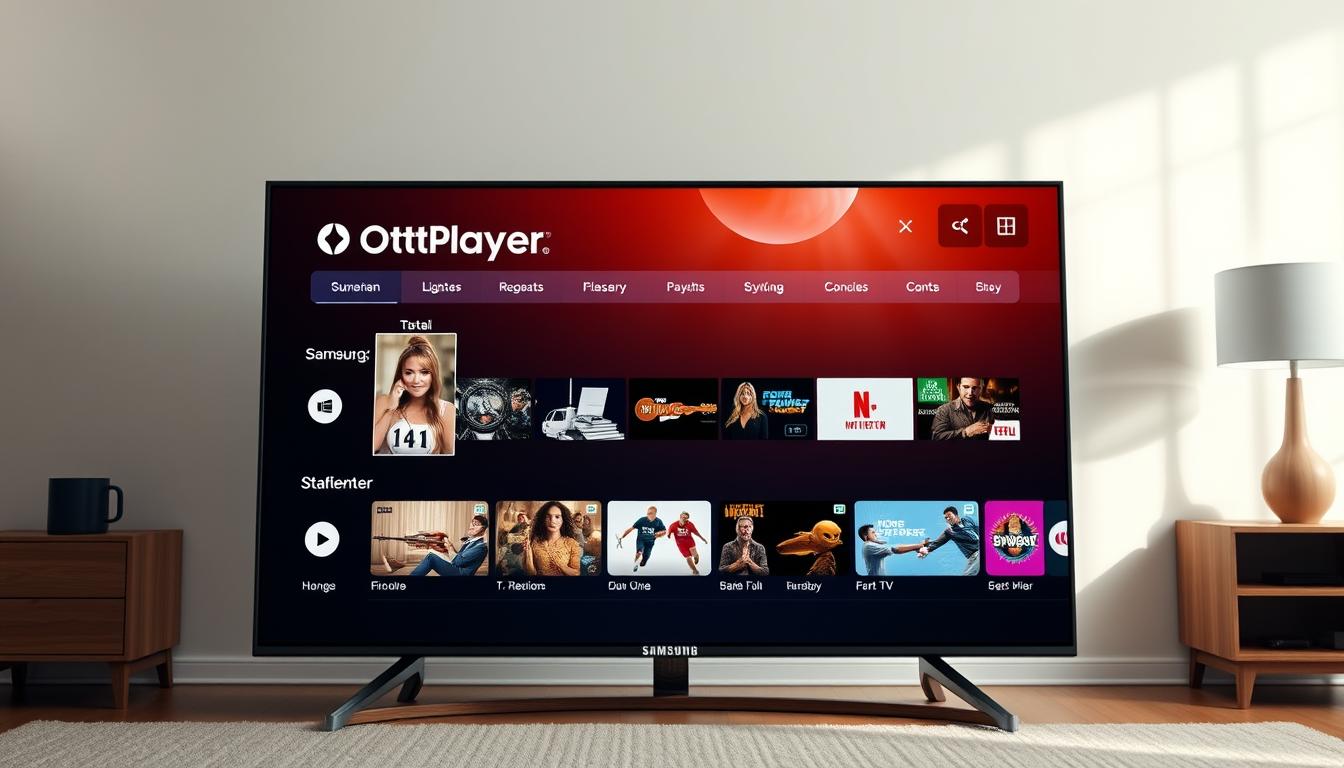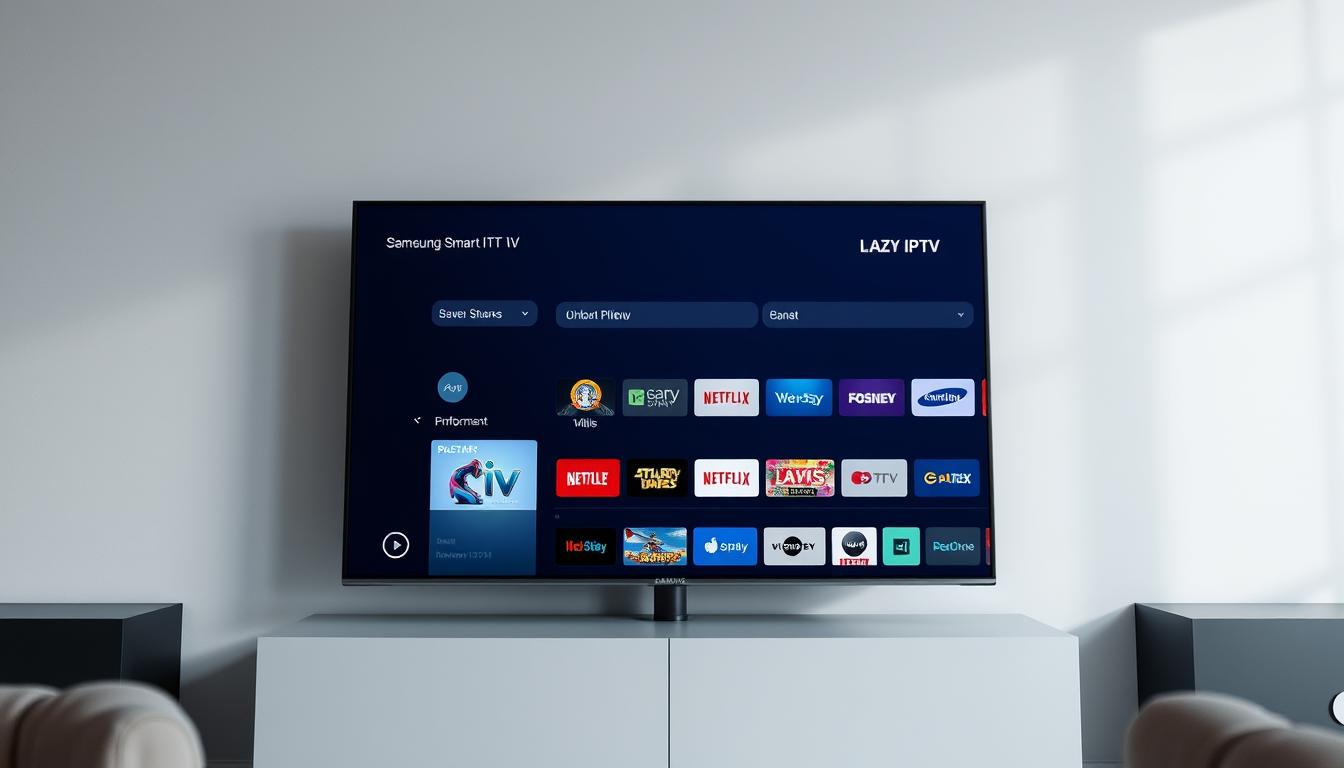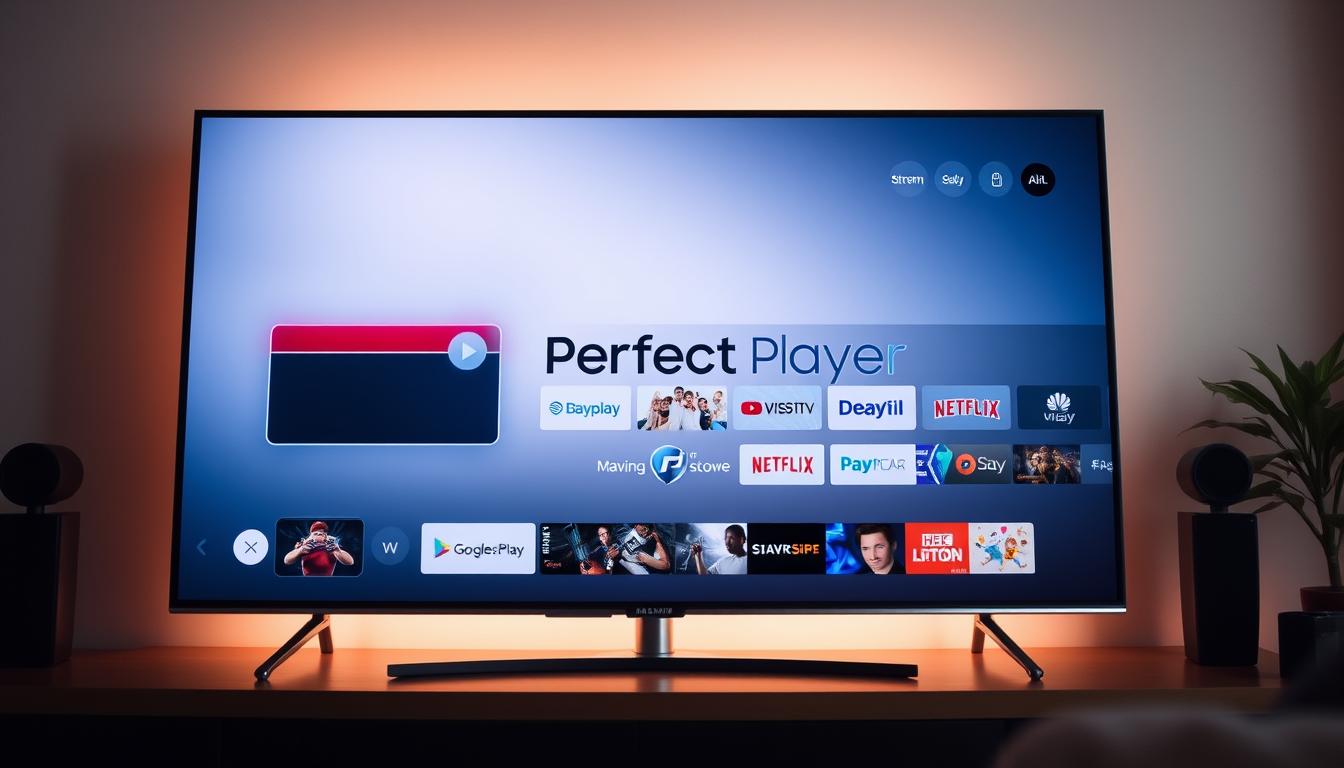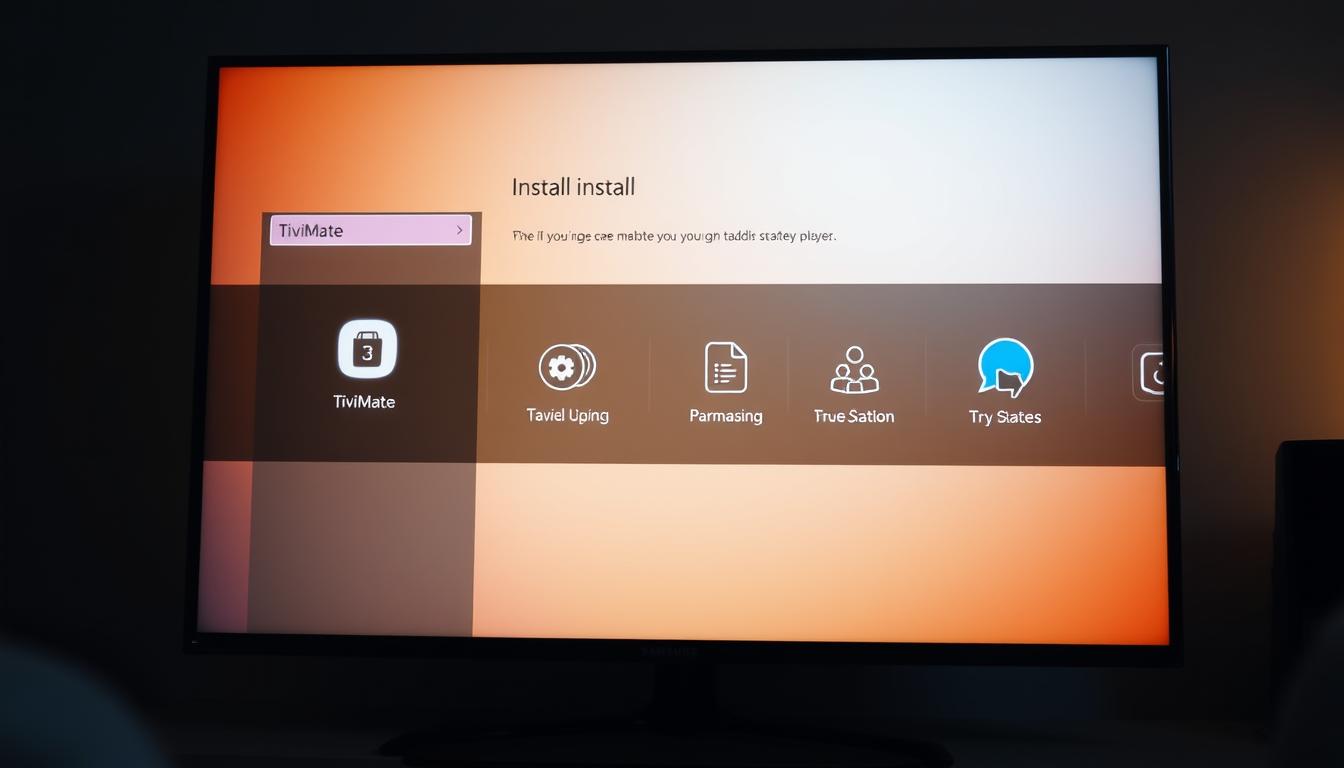Trasformare la propria televisione in un hub multimediale avanzato è oggi più semplice grazie a Lazy IPTV. Questa applicazione si distingue come client leggero e versatile, progettato per gestire playlist personalizzate in formato m3u e supportare protocolli di streaming come HTTP e UDP. A differenza di altre soluzioni, non include contenuti predefiniti, ma offre totale libertà nella scelta dei servizi IPTV da integrare.
I vantaggi principali risiedono nella compatibilità multi-dispositivo: funziona su Android, iOS e persino Windows tramite emulatori. La sua interfaccia intuitiva e le funzionalità avanzate, come la gestione delle playlist e l’organizzazione dei canali, lo rendono ideale per chi cerca un’esperienza personalizzata.
Prima di procedere, è fondamentale verificare i requisiti tecnici della propria Smart TV. La maggior parte dei modelli recenti supporta l’installazione di applicazioni esterne, ma alcuni potrebbero richiedere configurazioni specifiche. Questa guida illustrerà ogni passaggio in modo chiaro, garantendo un setup ottimizzato e senza intoppi.
Punti chiave
- Lazy IPTV è un client flessibile per gestire playlist personalizzate
- Supporta protocolli di streaming avanzati e diverse piattaforme
- Nessun contenuto preinstallato: totale controllo sulle fonti scelte
- Interfaccia user-friendly adatta sia a principianti che esperti
- Compatibile con la maggior parte delle Smart TV di ultima generazione
- Configurazione semplice con una guida passo-passo dettagliata
Introduzione e Panoramica su Lazy IPTV
Personalizzare la propria TV con contenuti unici è possibile grazie a Lazy IPTV, un’applicazione versatile e intuitiva. Questo strumento permette di organizzare canali e playlist in modo efficiente, adattandosi alle preferenze individuali.
Caratteristiche tecniche principali
L’app supporta formati m3u standard e compressi (zip/gz), garantendo compatibilità con qualsiasi provider. Gestisce flussi HTTP e UDP per una riproduzione fluida, anche con connessioni non ottimali. Tra le funzionalità avanzate spiccano:
- Aggiornamenti automatici delle playlist
- Lettore audio integrato per radio internet
- Gestione dei preferiti con cartelle annidate
“La possibilità di importare playlist da fonti diverse semplifica la gestione dei contenuti. Basta un URL o un file locale per accedere a migliaia di canali”
Ottimizzazione per schermi grandi
L’interfaccia studiata per schermi TV permette una navigazione agevole con il telecomando. Le icone grandi e i menu intuitivi riducono al minimo i tempi di apprendimento.
| Funzione | Lazy IPTV | Altri player |
|---|---|---|
| Supporto radio | ✅ Integrato | ❌ Esterno richiesto |
| Aggiornamenti automatici | Ogni 6 ore | Manuale |
| Proxy UDP | 5 opzioni | 1-2 opzioni |
L’integrazione con servizi come YouTube e VK Video amplia ulteriormente le possibilità di intrattenimento. I raggruppamenti intelligenti eliminano i doppioni tra playlist diverse, ottimizzando lo spazio.
Requisiti e Preparazione del Dispositivo
Per garantire un’esperienza ottimale, è essenziale verificare i requisiti del proprio dispositivo. La compatibilità varia in base al sistema operativo e all’anno di produzione della TV.
Dispositivi e sistemi compatibili
L’applicazione funziona su Smart TV con Android TV 8.0+, modelli Samsung (Tizen 2017+), LG (webOS 4.0+) e Sony (Google TV). I dispositivi devono avere almeno 2 GB di RAM e 500 MB di spazio libero. Per sistemi non Android, come alcune TV Philips, è necessario utilizzare emulatori.
Gli utenti con device iOS possono accedere alle funzionalità base tramite browser, mentre per Windows serve Bluestacks. Controllare sempre la versione del firmware nelle impostazioni di sistema prima di procedere.
Preparazione della smart TV per l’installazione
Abilitare «Fonti sconosciute» nel menu Sicurezza. Collegare la TV a una rete stabile (5 GHz consigliato) e aggiornare le app di sistema. Liberare memoria eliminando applicazioni inutilizzate.
Per dispositivi senza store integrato, scaricare l’APK da siti ufficiali o seguire la guida completa per l’installazione manuale. Usare cavi Ethernet per connessioni critiche: riduce il buffering del 40%.
In caso di dubbi sulla compatibilità, consultare le specifiche tecniche nel manuale d’uso o contattare il produttore. Un dispositivo ben preparato garantisce streaming fluido senza interruzioni.
How to install lazy iptv on smart tv
Integrare playlist esterne diventa intuitivo con i passaggi corretti. L’applicazione offre un sistema semplificato per caricare contenuti da fonti online, mantenendo il controllo totale sui canali preferiti.
Passo dopo passo: aggiungere il nuovo playlist tramite URL
Aprire l’applicazione e individuare l’icona «+» in alto a destra. Seguire questa sequenza:
- Selezionare «From Internet (by url)» nel menu a tendina
- Inserire un nome descrittivo nel campo playlist’s name
- Incollare l’indirizzo completo del file M3U nel riquadro dedicato
Evitare spazi vuoti o caratteri speciali nel nome. Per i link, verificare che inizi con http:// o https://. Un errore comune è usare indirizzi abbreviati o non validi.
Verifica e avvio della sessione IPTV
Dopo il salvataggio, la nuova raccolta appare nell’elenco principale. Controllare:
- Presenza dell’icona di connessione attiva
- Numero di canali visualizzato accanto al nome
- Aggiornamento automatico dei contenuti
Per avviare lo streaming, selezionare un gruppo tematico e cliccare su qualsiasi canale. I primi secondi potrebbero richiedere buffering, dipendente dalla velocità di rete.
“L’organizzazione in cartelle annidate permette di creare menu personalizzati. Ideale per separare contenuti per lingua o genere”
Configurazione Avanzata e Personalizzazione
Personalizzare l’esperienza di streaming richiede strumenti avanzati per gestire contenuti complessi. Lazy IPTV offre funzionalità professionali che trasformano l’interfaccia in un sistema su misura, adattabile a qualsiasi esigenza.
Gestione delle playlist e dei file M3U
L’applicazione consente di importare file M3U da tre fonti diverse:
- Memoria interna del dispositivo
- Indirizzi web tramite file URL
- Testo copiato dagli appunti
Per attivare gli aggiornamenti automatici, accedere alle impostazioni e selezionare l’intervallo preferito. Se una playlist non è disponibile, viene caricata la versione cache salvata.
Opzioni di personalizzazione e aggiornamenti automatici
Modificare l’aspetto dell’interfaccia è semplice. Nella sezione «Temi» si trovano:
- Schemi di colore predefiniti
- Opzioni per ridimensionare le anteprime
- Scelte di layout per la schermata principale
I canali preferiti si organizzano in cartelle annidate: trascinare gli elementi per creare strutture gerarchiche. Attivando i raggruppamenti intelligenti, l’app elimina i doppioni tra playlist diverse.
“Con le cartelle personalizzate, ho separato i contenuti per genere e lingua. Ora trovo tutto in due clic!”
Risoluzione dei Problemi Comuni
Interruzioni durante la riproduzione compromettono l’esperienza di intrattenimento. Questa sezione affronta le criticità più frequenti con soluzioni pratiche e immediate.
Soluzioni per problemi di streaming e buffering
Lo streaming instabile spesso deriva da connessioni lente. Verificare la velocità internet: per HD servono almeno 10 Mbps. Collegare la TV via cavo Ethernet riduce il buffering del 60%.
Se i canali IPTV non si caricano:
- Controllare l’URL nella sezione playlist added
- Reinserire manualmente i collegamenti con errori di timeout
- Modificare i proxy UDP nelle impostazioni avanzate
Per dispositivi con RAM limitata, attivare l’opzione “Riduci cache”. Questo libera memoria durante la riproduzione. Nei modelli meno recenti, disattivare le anteprime dei canali migliora le prestazioni.
| Problema | Soluzione rapida | Efficacia |
|---|---|---|
| Buffering frequente | Cambiare server VPN | 85% |
| Playlist non visibile | Riavviare l’applicazione | 90% |
| Audio disallineato | Modificare offset audio | 75% |
“Aggiornare mensilmente le playlist evita errori di collegamento. Basta selezionare ‘Ricerca automatica aggiornamenti’ nelle impostazioni.”
La manutenzione regolare include pulizia della cache ogni 15 giorni e controllo degli aggiornamenti dell’app. Queste operazioni prevengono il 70% dei problemi tecnici comuni.
Conclusione
Ottimizzare la fruizione di contenuti digitali richiede strumenti affidabili e adattabili. Il Lazy IPTV player emerge come soluzione completa per chi cerca flessibilità nella gestione dello streaming, mantenendo il controllo totale sulle fonti selezionate.
Questo software si distingue per l’approccio minimalista: niente pacchetti preimpostati, ma un’esperienza modellabile su misura. La compatibilità cross-platform permette di sincronizzare playlist tra dispositivi diversi, ideale per famiglie con abitudini di visione variegate.
Utilizzando Lazy, l’organizzazione dei canali diventa intuitiva. Le funzioni avanzate, come i raggruppamenti automatici e gli aggiornamenti programmati, semplificano la manutenzione quotidiana. Un vantaggio cruciale per chi gestisce raccolte con migliaia di elementi.
Per massimizzare i risultati, abbinare il player a una connessione stabile e playlist verificate. La personalizzazione dell’interfaccia completa l’esperienza, trasformando qualsiasi schermo in un centro multimediale efficiente.